Trong bối cảnh các nền tảng truyền thông cá nhân như Plex ngày càng thay đổi chính sách, đặc biệt là việc thu phí các tính năng cốt lõi như phát trực tuyến từ xa, nhiều người dùng đã bắt đầu tìm kiếm những lựa chọn thay thế mạnh mẽ và miễn phí. Nếu bạn đang sở hữu một kho phim, nhạc, ảnh cá nhân và muốn tự mình quản lý, truy cập chúng mọi lúc mọi nơi mà không gặp rào cản chi phí, Jellyfin chính là câu trả lời. Website congnghehot.net đã thử nghiệm và hoàn toàn bị thuyết phục bởi khả năng biến một chiếc laptop cũ thành một máy chủ giải trí đa phương tiện hoạt động mượt mà, ổn định với Jellyfin.
Jellyfin – Kho giải trí cá nhân không giới hạn, hoàn toàn miễn phí
Mọi tính năng bạn cần, và hơn thế nữa
Jellyfin là một phần mềm máy chủ đa phương tiện mã nguồn mở (open-source media server), cung cấp mọi chức năng mà Plex từng làm, nhưng hoàn toàn không giới hạn hay thu phí. Với Jellyfin, bạn có thể dễ dàng phát trực tuyến toàn bộ bộ sưu tập phim, chương trình TV, album nhạc và thậm chí cả ảnh gia đình lên mọi thiết bị. Nền tảng này hỗ trợ hầu hết các loại định dạng media phổ biến, từ video, âm nhạc cho đến những định dạng ít gặp hơn như sách điện tử (e-book) hay ảnh cá nhân, biến ngôi nhà của bạn thành một trung tâm giải trí đa phương tiện thực thụ.
Điểm khác biệt lớn nhất và cũng là ưu điểm nổi bật của Jellyfin so với Plex hiện tại chính là chính sách miễn phí hoàn toàn. Trong khi Plex đã khóa tính năng phát trực tuyến từ xa (remote streaming) sau gói Plex Pass hoặc gói “Remote Watch Pass” trả phí, Jellyfin lại cung cấp mọi tính năng này miễn phí ngay từ đầu. Dù là phát trực tuyến từ xa, tận dụng khả năng tăng tốc phần cứng (hardware acceleration) hay đồng bộ hóa trên nhiều thiết bị, tất cả đều được tích hợp sẵn mà không đòi hỏi bất kỳ khoản phí đăng ký nào.
Ngoài ra, một trong những điểm cộng lớn của Jellyfin là hệ sinh thái plugin đa dạng do cộng đồng phát triển. Các plugin này giúp nâng cao đáng kể trải nghiệm sử dụng máy chủ Jellyfin của bạn. Ví dụ, bạn có thể cài đặt plugin Intro Skipper để tự động bỏ qua phần giới thiệu của các chương trình TV, hoặc plugin TVDB để tự động tìm kiếm và bổ sung siêu dữ liệu (metadata) chính xác cho thư viện của mình.
Hướng dẫn cài đặt máy chủ Jellyfin trên Windows: Đơn giản đến bất ngờ
Biến laptop cũ thành server 24/7
Việc thiết lập Jellyfin trên một chiếc laptop Windows cũ hóa ra lại đơn giản hơn rất nhiều so với suy nghĩ ban đầu. Chỉ cần tải về tệp cài đặt từ trang web chính thức của Jellyfin và làm theo các bước hướng dẫn. Một điểm tiện lợi là trình cài đặt của Jellyfin cho phép bạn thiết lập nó như một dịch vụ của Windows (Windows service). Lựa chọn này đảm bảo Jellyfin sẽ tự động khởi động cùng hệ thống mỗi khi máy tính bật lên, mà không cần bạn phải đăng nhập thủ công hay mở ứng dụng. Đây là tính năng hoàn hảo cho nhu cầu biến thiết bị thành một “server luôn bật” (always-on server).
Để đảm bảo máy chủ hoạt động liên tục 24/7, congnghehot.net đã điều chỉnh cài đặt nguồn trên laptop để nó không tự động chuyển sang chế độ ngủ (sleep) hay ngủ đông (hibernate) khi không hoạt động hoặc khi đóng nắp máy. Về cơ bản, chiếc laptop này giờ đây hoạt động như một thiết bị server nhỏ gọn: luôn bật, cắm điện liên tục và được đặt ở nơi thông thoáng để tránh quá nhiệt, đảm bảo hiệu suất ổn định.
Chiếc laptop được dùng để thử nghiệm không phải là một cỗ máy mạnh mẽ (chỉ trang bị bộ xử lý Ryzen 7), nhưng nó hoàn toàn đủ khả năng xử lý một luồng phát video 1080p mà không gặp bất kỳ trở ngại nào. Tuy nhiên, khi cố gắng phát các nội dung đòi hỏi chuyển mã (transcoding), chẳng hạn như video có bitrate rất cao hoặc định dạng không phổ biến mà thiết bị phát không hỗ trợ natively, CPU của máy bắt đầu gặp khó khăn. Với các nội dung 4K độ phân giải cao, việc chuyển mã có thể vượt quá khả năng xử lý của chiếc máy này.
Tổ chức thư viện media của bạn với Jellyfin: Sắp xếp thông minh, hiển thị đẹp mắt
Hệ thống metadata tự động thông minh
Một trong những trải nghiệm thú vị khi chuyển sang Jellyfin là việc tổ chức lại thư viện media và chứng kiến Jellyfin hiển thị tất cả các ảnh bìa, thông tin chi tiết một cách đẹp mắt. Dù đã có cấu trúc thư mục từ thời sử dụng Plex, congnghehot.net đã tinh chỉnh một chút để tối ưu cho Jellyfin. Các thư mục riêng biệt được tạo trên ổ cứng ngoài của laptop cho từng loại media, sau đó các tệp tin tương ứng được đặt vào đó.
Tất cả các tệp phim được lưu trong thư mục Movies. Định dạng tên tệp được khuyến nghị là “Tên Phim (Năm).ext” (ví dụ: Inception (2010).mkv) – cách này giúp Jellyfin nhận diện và tìm kiếm siêu dữ liệu chính xác. Mỗi bộ phim chỉ là một tệp duy nhất trong thư mục này (dù Jellyfin cũng hỗ trợ thư mục riêng cho từng phim).
Thư mục Music được tổ chức theo cấu trúc “Nghệ sĩ/Album” (ví dụ: Music/Radiohead/OK Computer/01 – Airbag.mp3). Jellyfin sẽ quét các thư mục này và xây dựng một thư viện nhạc đầy đủ với ảnh bìa album và thông tin nghệ sĩ.
Thư viện Photos cũng được thêm vào cho các bức ảnh cá nhân, chỉ đơn giản là trỏ đến thư mục Pictures chứa nhiều thư mục con (được tổ chức theo sự kiện và ngày tháng). Jellyfin không cung cấp các tính năng chỉnh sửa ảnh nâng cao, nhưng nó cho phép duyệt ảnh dễ dàng trên TV hoặc điện thoại.
Khả năng tìm kiếm siêu dữ liệu tích hợp của Jellyfin thực sự ấn tượng. Ngay sau khi quá trình quét hoàn tất, Jellyfin đã tự động tải về áp phích phim, hình nền, tóm tắt nội dung, thể loại và thậm chí cả thông tin diễn viên cho hầu hết các bộ phim và chương trình TV. Mặc định, nó sử dụng các nhà cung cấp dữ liệu như The Movie Database (TMDb) và Open Movie Database để thu thập các chi tiết này.
Truy cập Jellyfin từ xa: Xem phim mọi lúc, mọi nơi an toàn với Tailscale
Vượt qua giới hạn mạng nội bộ
Một trong những yêu cầu chính của website congnghehot.net là khả năng phát trực tuyến media khi ở xa nhà, chẳng hạn như xem phim trên điện thoại khi đi du lịch. Plex trước đây cung cấp tính năng này, nhưng như đã đề cập, họ đã đưa truy cập từ xa vào gói trả phí. Jellyfin không có giới hạn đó, nhưng theo mặc định, nó chỉ hoạt động trong mạng nội bộ của bạn.
Để truy cập Jellyfin từ xa một cách an toàn và đơn giản, congnghehot.net đã chọn Tailscale thay vì phải thiết lập router phức tạp hay mở cổng (port forwarding) ra internet. Tailscale là một dịch vụ VPN dạng lưới (mesh VPN) được xây dựng trên công nghệ WireGuard, tạo ra một mạng riêng an toàn giữa các thiết bị của bạn. Điều này có nghĩa là điện thoại, máy chủ laptop và bất kỳ thiết bị nào được cấp quyền đều có thể giao tiếp với nhau như thể chúng đang ở trong cùng một mạng LAN cục bộ, bất kể bạn đang ở đâu.
Để bắt đầu, chỉ cần cài đặt ứng dụng Tailscale trên máy tính đang chạy máy chủ Jellyfin và trên bất kỳ thiết bị nào bạn muốn sử dụng làm client. Sau khi cài đặt và đăng nhập, thiết bị sẽ được gán một địa chỉ IP mạng nội bộ mà chỉ có thể truy cập được trong mạng riêng Tailscale của bạn. Nói cách khác, chỉ những thiết bị đã đăng nhập vào cùng tài khoản Tailscale cá nhân của bạn mới có thể truy cập được. Tất cả các thiết bị đã đăng nhập vào cùng một tài khoản giờ đây sẽ hoạt động như thể chúng đang ở trên cùng một mạng cục bộ, đảm bảo kết nối an toàn và riêng tư.
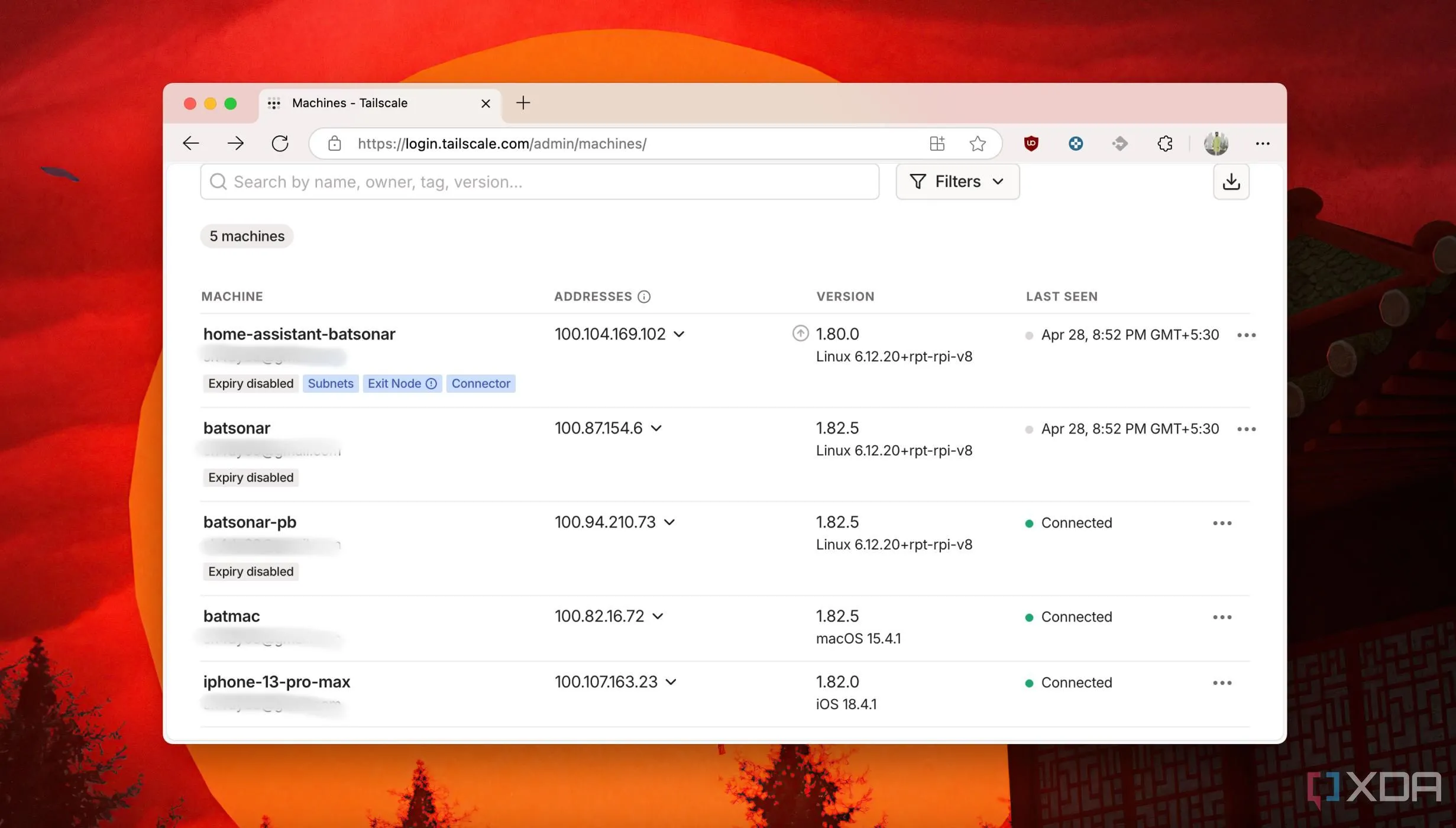 Giao diện Tailscale Dashboard hướng dẫn chọn thiết bị để truy cập Jellyfin từ xa.
Giao diện Tailscale Dashboard hướng dẫn chọn thiết bị để truy cập Jellyfin từ xa.
Trải nghiệm giải trí không gián đoạn
Thiết lập một máy chủ truyền thông Jellyfin vô cùng đơn giản và yêu cầu phần cứng cũng không quá khắt khe. Nếu bạn đang có một chiếc PC hoặc laptop tương đối hiện đại, hoàn toàn có thể biến nó thành máy chủ phát trực tuyến cá nhân của riêng mình. Jellyfin mang lại sự tự do và kiểm soát hoàn toàn đối với thư viện giải trí của bạn, một trải nghiệm mà các dịch vụ trả phí khó lòng sánh kịp.
Bạn nghĩ sao về giải pháp máy chủ Jellyfin? Hãy chia sẻ kinh nghiệm của bạn trong phần bình luận bên dưới!